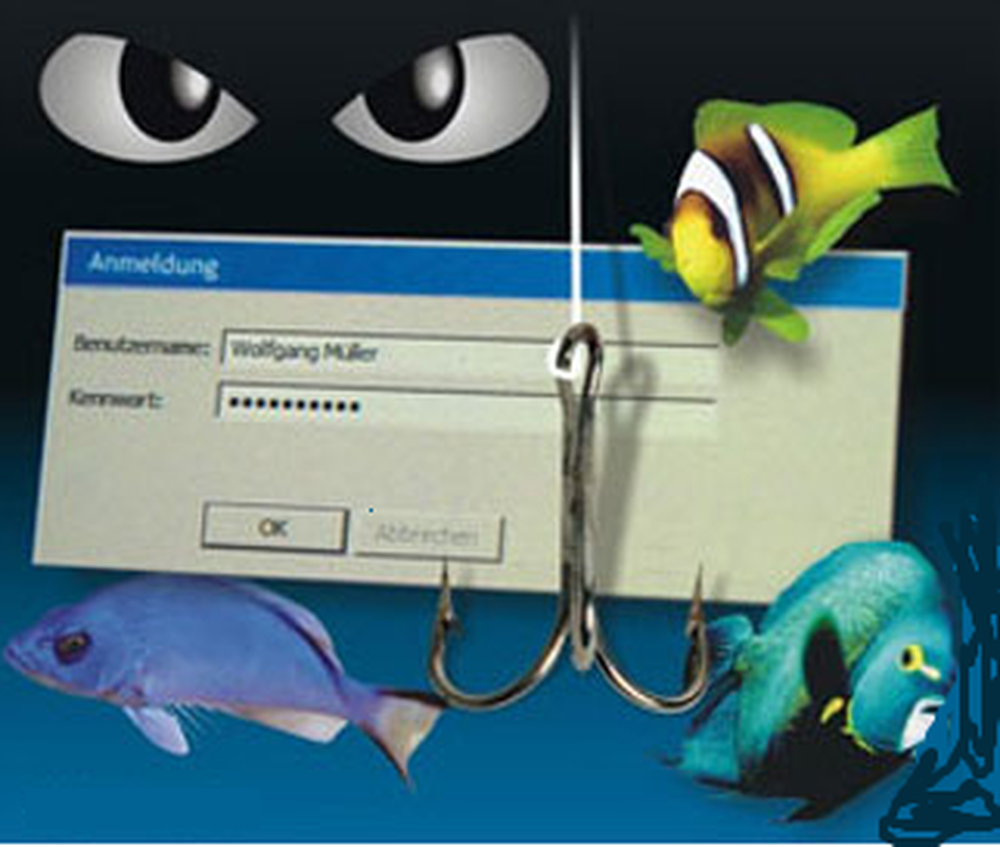Hoe u Wi-Fi automatisch uitschakelt wanneer de ethernetkabel is aangesloten

Met behulp van een Wifi verbinding is een van de gemakkelijkste manieren om verbinding te maken met internet. Het maakt niet uit waar u bent in uw huis, u zult niet vrij zijn van het gebruik van Facebook of wat u ook online doet. Maar wat gebeurt er wanneer u een Ethernet-kabel op uw computer aansluit?
Gewoonlijk maakt de computer automatisch verbinding met het Ethernet-netwerk in plaats van met het Wi-Fi-netwerk. Dit is volkomen logisch, omdat een bekabelde verbinding altijd beter is dan een draadloze verbinding. Windows schakelt de Wi-Fi-verbinding echter niet automatisch uit, zodat deze open blijft staan. Sommige mensen willen niet dat zowel de Ethernet-verbinding als het Wi-Fi-netwerk op hetzelfde moment worden geopend.
Het is heel goed mogelijk om Wi-Fi automatisch uit te schakelen wanneer de ethernetkabel is aangesloten, maar dit hangt allemaal af van de netwerkadapter die op de hardware van uw computer is geïnstalleerd.
Schakel Wi-Fi automatisch uit wanneer de ethernetkabel is aangesloten
Overweeg of je een ondersteunde draadloze netwerkkaart hebt geïnstalleerd, zorg ervoor dat je wifi is verbonden. Klik nu met de rechtermuisknop op het Wi-Fi-pictogram in het systeemvak en klik op Open netwerk en deelcentrum.
De volgende stap is om op te klikken Draadloze netwerk verbinding of de naam van je Wi-Fi SSID. Er zou een klein venster moeten verschijnen.

Nogmaals, een klein venster zal zichzelf openbaren. In dit venster ziet u verschillende tabbladen. Zorg ervoor dat je je concentreert op degene die zegt gevorderd omdat het het belangrijkste is. OK, dus klik op het tabblad Geavanceerd en zoek de optie Uitgeschakeld bij bedrade verbinding in het vak Eigenschappen.
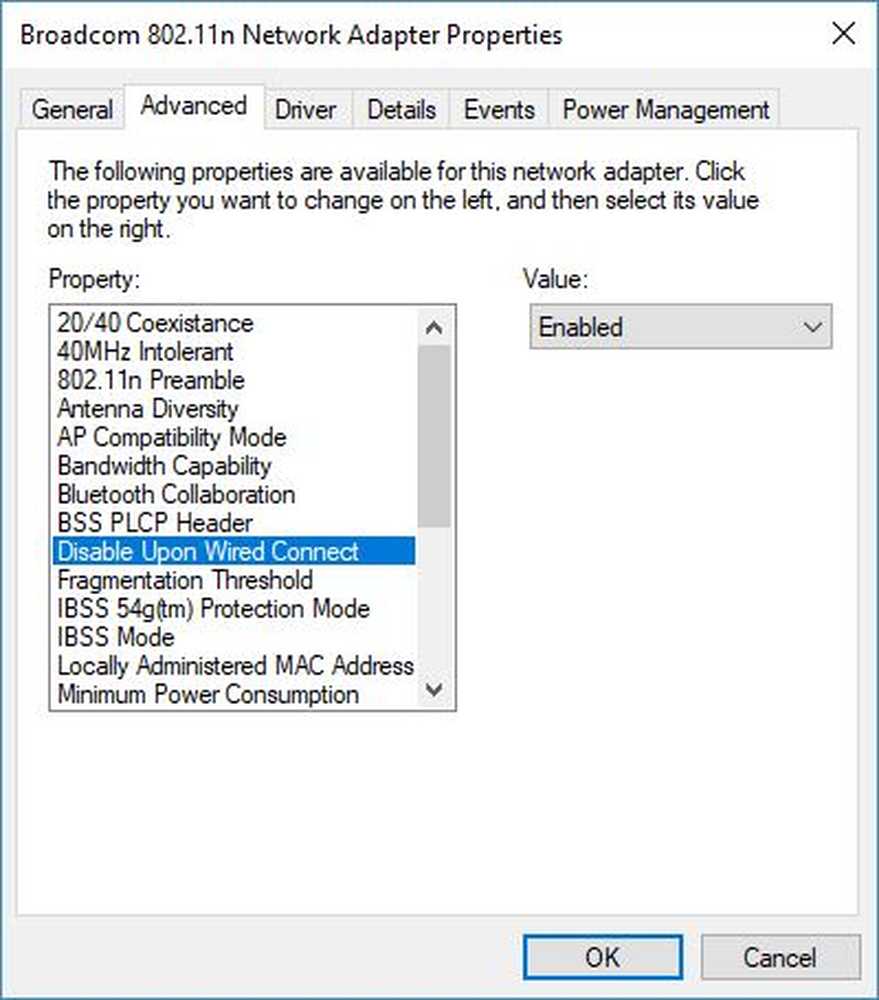
De waarde zou hier moeten zijn invalide, maar je zult het willen veranderen naar Ingeschakeld, klik dan op OK en dat is alles. Vanaf nu, telkens wanneer u uw Ethernet-kabel aansluit, zal de Wi-Fi-verbinding automatisch worden verbroken zonder uw interferentie.
Al met al is dit de beste manier om Wi-Fi automatisch uit te schakelen wanneer een Ethernet-kabel op uw computer is aangesloten. Ja, er zijn applicaties en scripts die in staat zijn om het werk te doen, maar ze zijn niet perfect.
Lees de volgende: Hoe WiFi-netwerk met behulp van de opdrachtprompt toestaan of blokkeren.